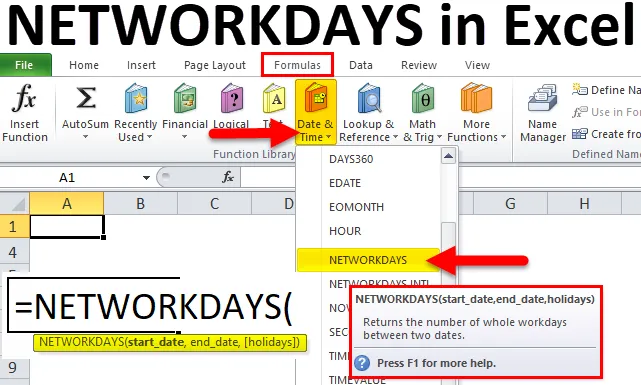
NETWORKDAYS-funktion (indholdsfortegnelse)
- NETWORKDAYS i Excel
- NETWORKDAYS Formel i Excel
- Hvordan bruges NETWORKDAYS-funktionen i Excel?
NETWORKDAYS i Excel
I enhver virksomhed skal vi beregne medarbejderfordele baseret på arbejdsdage. Eller beregning af antallet af arbejdsdage i løbet af et projekt, eller hvor stort antal arbejdsdage, der kræves for at løse en billet hævet af en kunde osv.
Disse ovennævnte slags problemer kan løses ved hjælp af NETWORKDAYS-funktionen.
Hvad er NETWORKDAYS-funktionen i Excel?
NETWORKDAYS-funktionen beregner antallet af arbejdsdage mellem to datoer i Excel. Denne funktion ekskluderer automatisk weekender (lørdag og søndag) og helligdage. Denne funktion udelukker også de specificerede helligdage fra beregningen af arbejdsdagen.
NETWORKDAYS-funktionen er en indbygget funktion i excel, og den falder ind under kategorien Date / Time-funktioner. Denne funktion kaldes også regnearkfunktion i Excel. NETWORKDAYS-funktionen kan således bruges som en del af en formel i en celle i et regneark.
NETWORKDAYS Formel i Excel
Nedenfor er NETWORKDAYS-formlen i Excel:
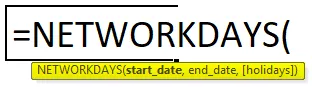
Hvor de medfølgende argumenter er som følger:
- Startdato - Startdato, hvorfra du vil starte beregningen af arbejdsdage.
- Slutdato - Slutdatoen, op til hvilken du vil beregne arbejdsdage.
- Ferier - Dette er et valgfrit argument. Det er listen over helligdage (en eller flere datoer), som vi ønsker at udelukke fra arbejdsdagens beregning. Denne liste kan indtastes som en celle, et område med celler eller en matrix, der indeholder datoer.
Som regnearkfunktion kan NETWORKDAYS-funktionen indtastes i excel ifølge nedenstående skærmbillede:
NETWORKDAYS-funktionen er en indbygget funktion i Excel, så den kan findes under fanen FORMULER. Følg nedenstående trin:
- Klik på FORMULAS-fanen.
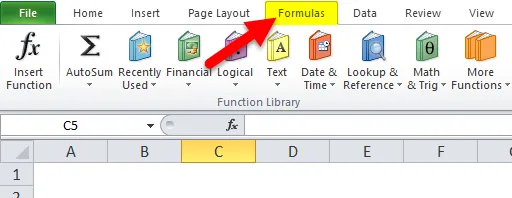
- Vælg kategorien Date & Time-funktioner.
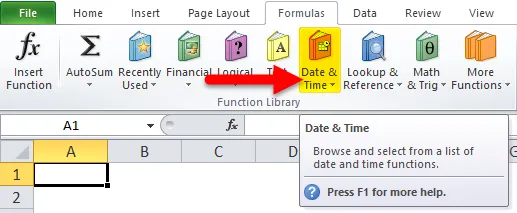
- Det åbner en rulleliste over funktioner. Vælg NETWORKDAYS-funktioner fra rullelisten.
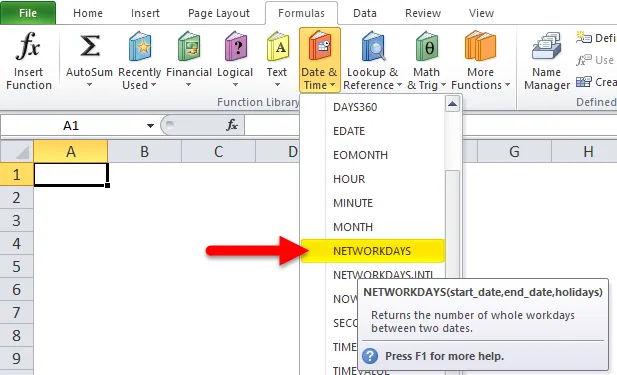
- Det åbner en dialogboks med funktionsargumenter.
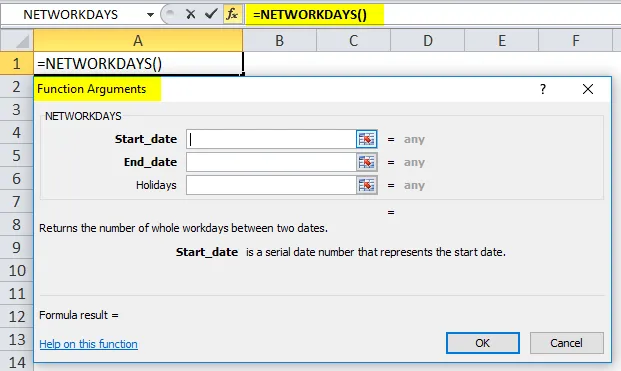
- Udfyld feltet startdato, det kan indtastes som seriedata, der bruges til at beregne arbejdsdage.
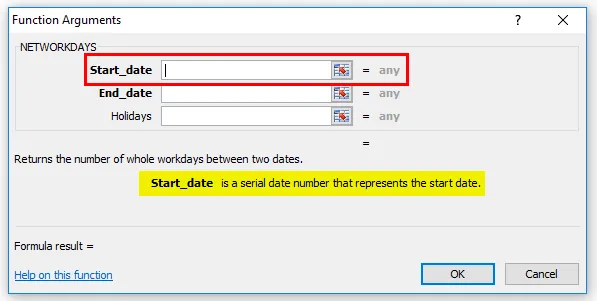
- Udfyld feltet slut_dato, det kan indtastes som seriedato og bruges i beregningen.
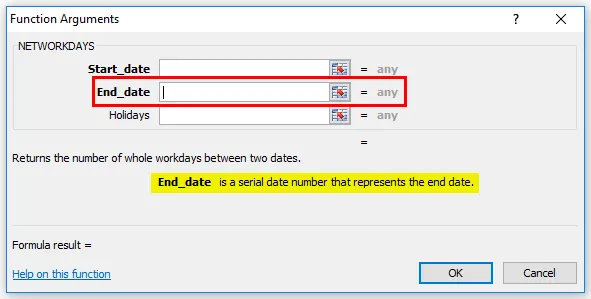
- Indtast ferieens felt, som er et valgfrit argument. Det er sættet med en eller flere datoer, som vi ønsker at udelukke fra arbejdsdagens beregning.
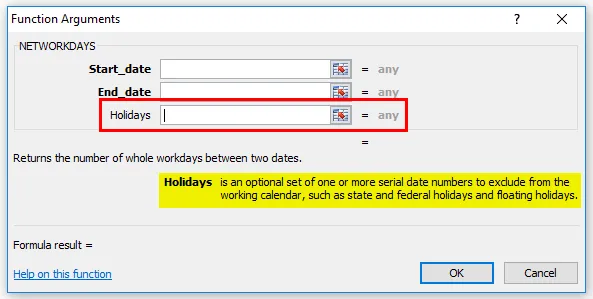
Hvordan bruges NETWORKDAYS-funktionen i Excel?
NETWORKDAYS-funktion er en meget enkel og let at bruge. Lad os nu se, hvordan du bruger denne NETWORKDAYS-funktion ved hjælp af nogle eksempler.
Du kan downloade denne NETWORKDAYS-funktion Excel-skabelon her - NETWORKDAYS-funktion Excel-templateEksempel 1
Lad os tage nogle datoer som startdato og slutdato.
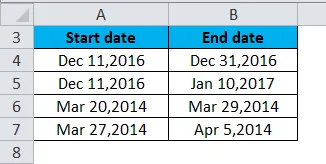
Nedenfor datoer er helligdage i mellem:
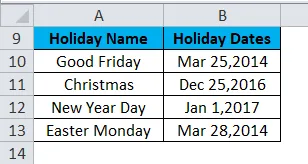
Til beregning af antallet af arbejdsdage er startdato, slutdato og helligdagsdato nu indtastet som seriedatoer.
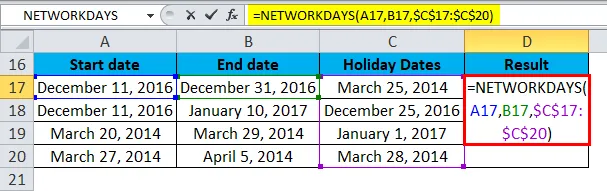
Resultatet bliver:
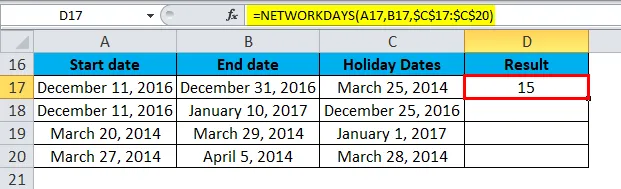
Træk og slip denne formel for hvileværdierne og det endelige resultat er som vist nedenfor:
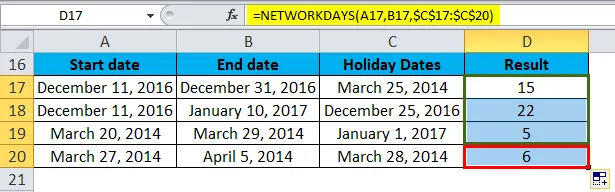
Eksempel 2
Det afhænger af løsningen, det vil vi kun udelukke weekender, eller ønsker vi også at udelukke feriedatoer fra arbejdsdagens beregning.
Vi har angivet nedenstående datoer, og vi vil udføre begge typer beregninger:
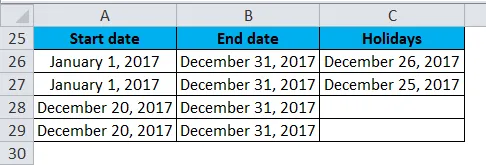
Anvend NETWORKDAYS-funktion på cellen E26.
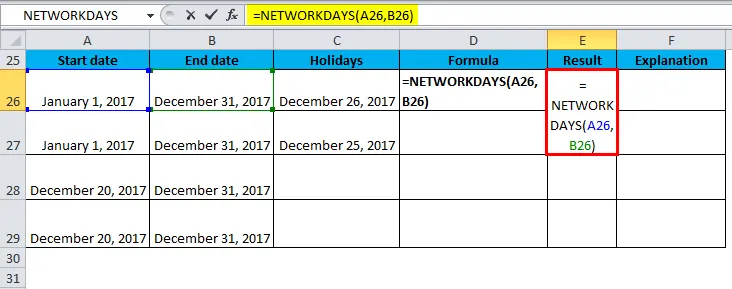
Resultatet bliver:
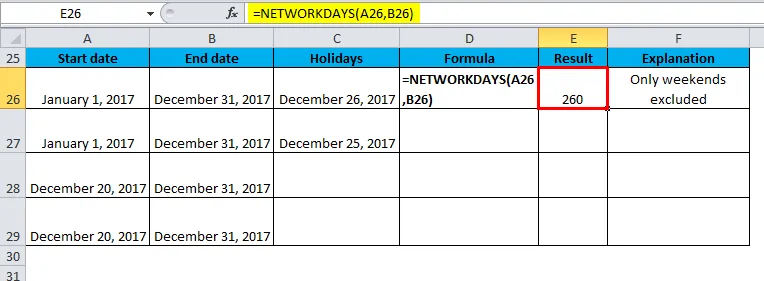
Det endelige resultat vises nedenfor:
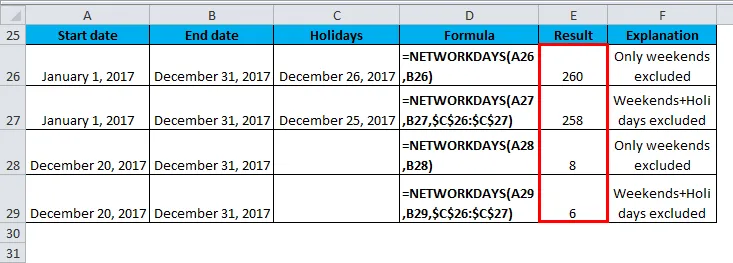
Ting at huske på NETWORKDAYS-funktionen i Excel:
- NETWORKDAYS-funktion udelukker automatisk både lørdag og søndag (tager begge som weekender). Hvis du vil bruge forskellige dage som weekender, skal du bruge en anden funktion til denne NETWORDAYS.INTL-funktion.
- Hvis du passerer en række celler til helligdage, skal du gøre intervallet som en absolut værdi. Så området ændres ikke, hvis du trækker denne formel til andre celler.
- Funktionen returnerer #VALUE! fejlværdi, hvis en dato, der er passeret som et argument, ikke er en gyldig dato.
- Hvis startdatoen er senere end slutdatoen, returnerer funktionen NETWORKDAYS en negativ værdi.
Anbefalede artikler
Dette har været en guide til NETWORKDAYS-funktion i Excel. Her diskuterer vi NETWORKDAYS-formlen i Excel og Sådan bruges NETWORKDAYS-funktionen i Excel sammen med praktiske eksempler og downloadbar excel-skabelon. Du kan også gennemgå vores andre foreslåede artikler -
- Vejledning til EVEN-funktion i Excel
- Brug af SUBSTITUTE-funktion i Excel
- Oplysninger om LOG-funktion i Excel
- Eksempler på HLOOKUP-funktion i Excel